A veces necesitamos hacer una llamada con número oculto, cosa que en realidad no tiene mayor misterio. ¿Las razones? Pues, tú las sabrás. En realidad, es algo bastante fácil de hacer, y está al alcance de cualquiera que cuente con un dispositivo iOS o Android.
Averigua también cómo localizar un teléfono, cómo bloquear llamadas en Android o cómo borrar y recuperar mensajes de texto en Android.
Cómo llamar con número oculto en Android
Como parte de su sistema operativo, Android integra una opción para llamar con número oculto. La función está presente en prácticamente todos los modelos de smartphones con versiones recientes de Android, y aunque los pasos a seguir en cada marca pueden variar un poco, las siguientes instrucciones deberían servirte para hacerlo.
Paso 1: ve a la app de llamadas de tu celular y selecciona la opción Ajustes.
Paso 2: ve a la opción Otros ajustes o Ajustes avanzados.
Paso 3: busca la opción Identificador de llamada o ID de llamada y selecciona la opción Ocultar número.
También es posible bloquear tu número con un código al teclear el teléfono al que vas a llamar. Los dígitos que debes escribir son #31# seguido del número telefónico. Por ejemplo, #31#5202541326.
Por ahora, también incluiremos las instrucciones específicas para llamar con número oculto desde un celular Samsung. El modelo que utilizamos para las instrucciones es un Galaxy A50 con Android 11.
Como llamar con número oculto en Samsung
Sigue estos pasos para llamar con número oculto desde un celular Samsung:
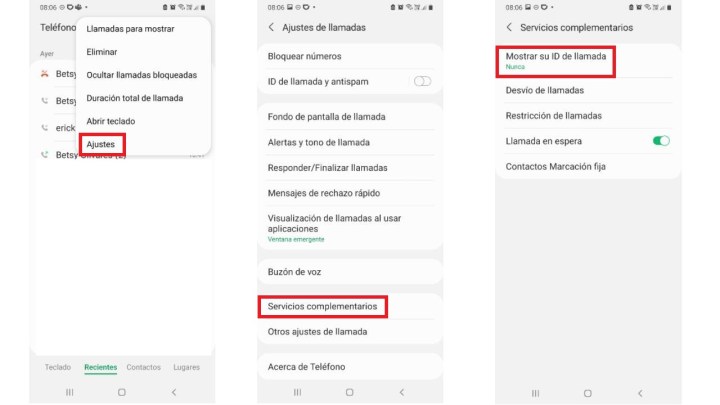
Paso 1: abre la app de teléfono y toca los tres puntos apilados verticalmente y selecciona la opción Ajustes.
Paso 2: ve a la opción Servicios complementarios.
Paso 3: en Mostrar su ID de llamada selecciona Nunca.
Listo. Tu número aparecerá como oculto o privado la próxima vez que marques a otro móvil o teléfono fijo.
Como llamar con número oculto en iPhone
La forma más sencilla de hacerlo en un iPhone es escribir el código *67 seguido del número al que deseas llamar, por ejemplo, *67 (858) 6544020. Toma en cuenta que debes escribir el código *67 cada vez que desees llamar con número oculto.
Otra forma de llamar con número oculto en un iPhone es utilizando la función que está integrada en el sistema operativo iOS. Sin embargo, esta está bloqueada por algunas de las principales operadoras en Estados Unidos, entre ellas Verizon, así que es probable que no la encuentres en tu iPhone. No obstante, puedes verificar si está disponible en tu iPhone y en su caso, activarla siguiendo estos pasos:
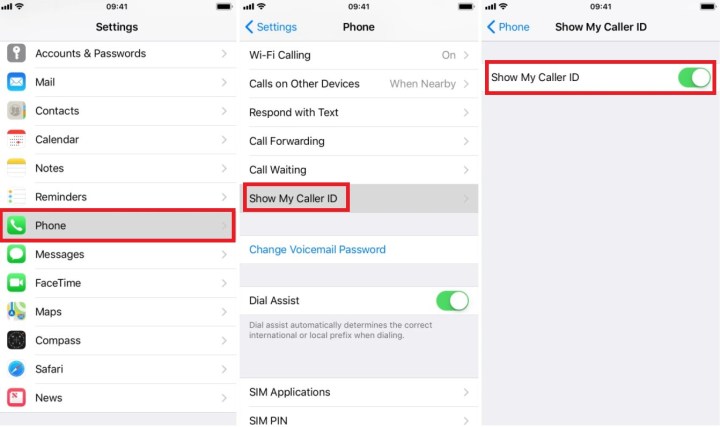
Paso 1: ve a Ajustes.
Paso 2: en Teléfono, busca la opción Mostrar ID de llamada y desactívala.
La otra opción para llamar con número oculto desde un iPhone es comunicarte con tu proveedor de servicio telefónico. Toma en cuenta que esta opción hará que tu número aparezca de forma permanente como un número oculto, de modo que todas las llamadas que hagas se verán como número privado.
Recomendaciones del editor
- 5 teléfonos que deberías comprar en lugar del iPhone 15
- Cómo poner la licencia de conducir en la app CDMX
- 3 razones por las que usaré el nuevo banco de energía para iPhone de Anker
- iOS 18 podría hacer que mi iPhone se vea como Android, y lo odio
- ¿Qué significa el punto verde en la pantalla de tu celular?




